Freemake Audio Converter에 들어가세요 - 자세히 검토하세요
요즘은 점점 더 많은 사람들이 온라인 플랫폼에서 만든 음악을 공유하고, 사람들은 좋아하는 노래를 로컬 기기에 다운로드하기도 합니다. 하지만 음악 파일은 다양한 형식으로 저장되고 있습니다. 때로는 특정 도구로 열기 위해 오디오 형식을 변환해야 합니다. 최고의 형식 변환기 중 하나인 Freemake Audio Converter는 많은 사용자에게 신뢰받고 있습니다. 사용하려면 먼저 철저히 이해해야 합니다. 이 글에는 원하는 모든 것이 있습니다. 리뷰 Freemake 오디오 컨버터 모든 기능을 안내해드리겠습니다.
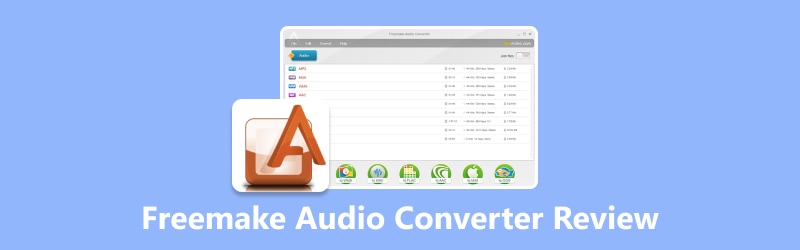
페이지 콘텐츠
1부. Freemake Audio Converter의 간단한 소개
Freemake Audio Converter는 Ellora Assets Corporation에서 개발한 소프트웨어 프로그램입니다. 이 도구를 사용하면 사용자가 오디오 파일을 한 형식에서 다른 형식으로 변환할 수 있습니다. MP3, WAV, FLAC, AAC 등과 같은 인기 있는 파일 형식을 포함하여 50개 이상의 다양한 오디오 형식을 지원합니다. 이 소프트웨어는 고품질 출력과 사용자 친화적인 인터페이스로 유명합니다. Freemake Audio Converter는 일괄 변환, CD 리핑, 비디오에서 오디오 추출과 같은 고급 기능도 제공합니다. 소프트웨어의 무료 버전에는 몇 가지 제한이 있지만 고급 기능과 사용자 지정 옵션이 필요한 사용자를 위해 유료 버전도 있습니다.
2부. 지원되는 형식
변환기의 핵심 기능은 파일을 서로 다른 포맷으로 변환할 수 있는 것입니다. 따라서 지원하는 포맷의 수는 중요합니다. 변환기를 사용하기 전에 어떤 파일 포맷을 지원하는지 알아야 합니다. 다음으로, Freemake Audio Converter의 지원되는 오디오 포맷을 보여드리겠습니다.
오디오 형식
MP3, AU, CAF, MPEG-3, AAC, AIF, DTS, MPC, OGG, AIFF, GSD, MP+, WMA, AIFC, GSM, M2A, WAV, AC3, MKA, NUT, FLAC, ADTS, MLP, OMA, M4A, ALAW, MMF, QCP, M4R, APC, MP1, RA, AMR, APE, MP2, RMJ, SHN, TTA, VOC, W64, WV, XA.
비디오 형식
한국어: AVI, AMV, FLH, OGM, MP4, AVCHD, FLI, OGV, WMV, AVS, FLM, PVA, MKV, BIK, FLT, R3D, DVD, BNK, FLX, RAX, MPG, CAVS, GXF, RMS, 3GP, CDG, H261, RMX, FLV, DPG, H263, RPL, SWF, DV 1394, H264, RTSP, TOD, DXA, MJ2, SDP, MTS, EA, MJPG, SMK, MOV, FFM, MKM, THP, M4V, 필름, MTV, VC1, RM, FILM_CPK, MXF, VFW, QT, FLC, NC, VRO, TS, NUT, NUV.
3부. 주요 기능
오디오 형식을 원활하게 변환
50개 이상의 오디오 포맷을 지원하는 Freemake 음악 변환기는 오디오 변환을 손쉽게 돕고, 모든 오디오 파일을 모든 대상 장치에 맞는 MP3로 변환할 수 있게 해줍니다.
비디오에서 오디오 추출
이 소프트웨어는 비디오에서 오디오 파일을 추출할 수 있습니다. 500개 이상의 비디오 형식이 지원됩니다. 사용자는 원래 오디오 품질을 유지하면서 파일을 변환할 수 있습니다.
오디오 파일 병합
이 도구를 사용하면 여러 오디오 파일을 하나의 파일로 병합하여 오디오 트랙의 결합을 간소화할 수 있습니다.
오디오 설정 조정
사용자는 비트레이트, 샘플 레이트, 채널을 포함한 오디오 매개변수를 사용자 지정하여 오디오 품질을 최적화할 수 있습니다. 또한 파일을 잘라내고 다듬을 수도 있습니다.
CD 추출
이 변환기는 CD에서 오디오 파일을 추출하여 재생용으로 변환할 수도 있습니다.
4부. Freemake Audio Converter 사용 방법
이제 Freemake Audio Converter가 여러분을 도울 수 있는 곳과 이를 통해 가능한 작업에 대한 완전한 그림을 얻었습니다. 지원하는 형식도 자세히 설명했습니다. 다음 단계는 사용 방법을 배우는 것입니다. 걱정할 필요가 없습니다. 단계별 가이드를 원스톱으로 제공해 드리겠습니다.
Freemake Audio Converter를 작동하려면 다음 작업을 수행해야 합니다.
1 단계. Freemake Audio Converter를 공식 웹사이트에서 다운로드하세요. 그런 다음 컴퓨터에 설치하세요.
2 단계. 바탕 화면에서 이 도구를 열고 클릭하세요. +오디오 변환하려는 오디오 파일을 가져옵니다.
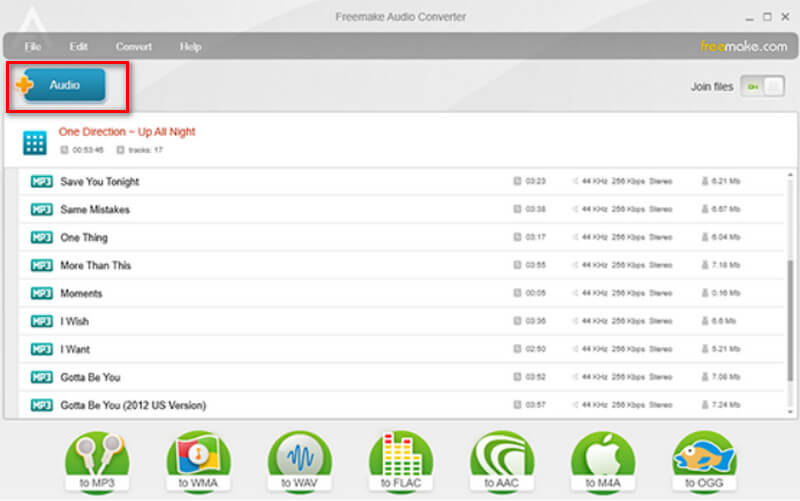
3 단계. 오디오를 업로드한 후 출력 형식을 선택하세요. 출력 형식은 MP3, AAC, M4A, WMA, OGG, FLAC, AIFF 등이 있습니다.
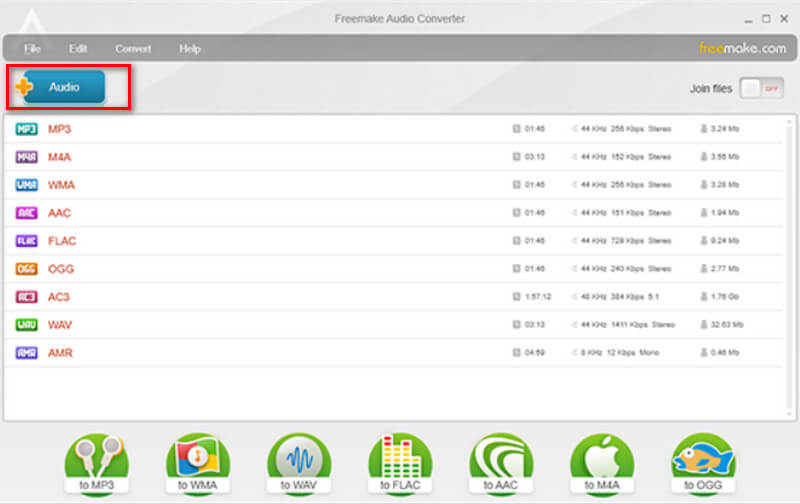
4 단계. 기본 프로필을 사용하여 변환된 오디오를 다운로드할 수 있습니다. 이 소프트웨어는 또한 이를 변경하는 데 도움이 됩니다. 설정을 마치면 클릭하세요 변하게 하다 프로그램이 실행되도록 하세요.
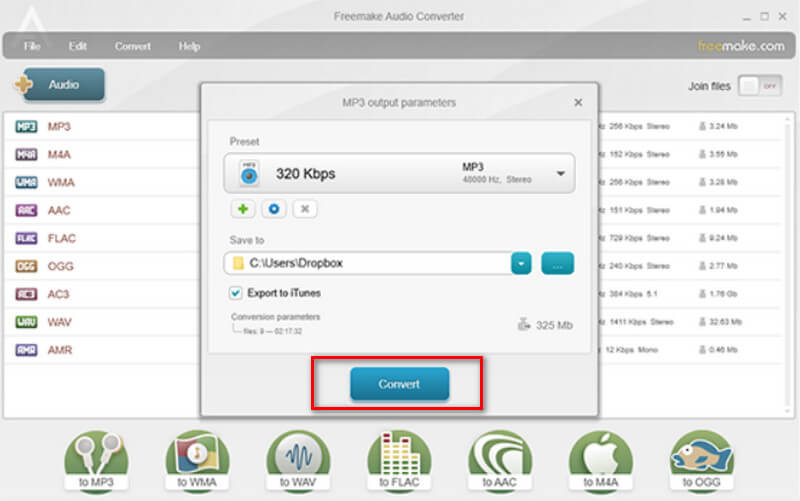
다음은 따라야 할 모든 단계입니다. 이 가이드는 음악을 다음에서 변환할 수 있습니다. MP3에서 FLAC으로 또는 다른 인기 있는 오디오 형식입니다.
5부. 장단점
장점
• Freemake Audio Converter는 변환을 위해 50개 이상의 오디오 포맷을 지원합니다. ·사용자는 여러 오디오 파일을 동시에 변환할 수 있습니다.
• 탐색하기 쉬운 사용자 친화적인 인터페이스를 제공합니다.
• 변환할 수 있는 파일 수에 제한이 없고 무료로 사용할 수 있습니다.
단점
• 고급 편집 기능이 부족합니다.
• 변환 중에는 안정적인 네트워크가 필요합니다.
6부. 사용자가 겪는 일반적인 문제
변환 프로세스가 지연될 수 있습니다
일부 사용자는 변환 과정이 중간에 중단되는 것을 느낄 수 있는데, 특히 대용량 또는 여러 개의 오디오 파일을 동시에 변환할 때 그렇습니다.
가끔 충돌이나 정지가 발생합니다.
Freemake Audio Converter는 변환 과정 중에 가끔 충돌하거나 멈출 수 있습니다.
출력 파일의 품질이 낮음
Freemake를 사용하여 형식을 변환한 후 출력 비디오가 흐릿해지고 화면에 워터마크가 추가되는 것을 볼 수 있습니다. 이는 시청 경험에 영향을 미칩니다.
광고를 게재하다
Freemake Audio Converter의 무료 버전은 광고가 표시될 수 있으며, 이는 변환 과정에서 일부 사용자의 주의를 산만하게 할 수 있습니다.
7부. Freemake Audio Converter는 무엇에 가장 적합할까
간단한 조작
사용하기에 비교적 간결한 단계별 절차가 있습니다. 오디오 파일을 포맷하는 데 몇 번의 클릭만 있으면 됩니다. 기본적인 편집 작업을 수행하기 위한 사용자 친화적인 도구가 필요한 사람들은 Freemake Audio Converter가 최고의 도우미라는 것을 알게 될 것입니다.
무료 변환 서비스 제공
오디오 파일을 변환해야 하지만 프리미엄 플랜 비용을 지불하고 싶지 않은 사람들에게는 비용 효율적인 솔루션입니다.
변환된 오디오 파일을 미리 볼 수 있습니다
우리가 이것을 사용할 때 최고의 MP3 변환기 형식을 변경하려면 먼저 출력 파일 간의 효과를 미리 볼 수 있습니다. Freemake Audio Converter에는 간편한 재생을 위한 내장 오디오 플레이어가 있습니다.
8부. Freemake Audio Converter의 최고 대안
Vidmore 비디오 컨버터
위에서 우리는 Freemake Music Converter의 강력한 기능과 단점에 대한 더 명확한 아이디어를 알게 되었습니다. 오디오 포맷을 변환할 때 이러한 문제를 피하고 싶다면 적합한 대안을 선택할 수 있습니다. Vidmore 비디오 컨버터 최고의 조수가 될 것입니다. 지원하는 포맷은 Freemake Audio Converter보다 뒤지지 않으며 인터페이스는 매우 명확합니다. 빠르게 시작할 수 있습니다. 가장 중요한 것은 포맷을 변환하는 동안 오디오 파일의 품질과 길이를 원하는 대로 조정할 수 있도록 많은 실용적인 오디오 편집 도구가 제공된다는 것입니다. 또한 Vidmore Video Converter는 가장 진보된 기술로 일괄 변환을 지원하여 높은 변환 효율성을 실현합니다.
여기에서는 Vidmore Video Converter를 이용하여 오디오 파일을 변환하는 방법을 안내해 드리겠습니다.
1 단계. 컴퓨터에 Vidmore Video Converter를 다운로드하여 설치하세요.
2 단계. 그것을 열고 클릭하십시오. 파일 추가 인터페이스에서 오디오를 업로드하세요.
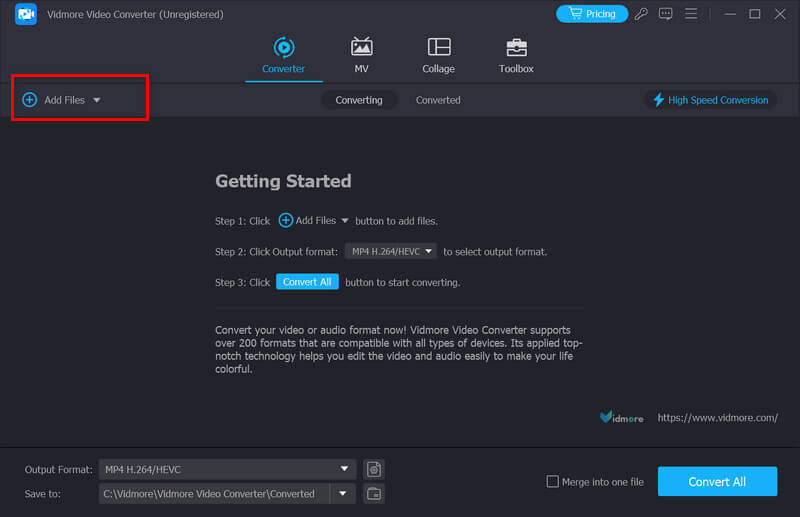
3 단계. 옆에 있는 메뉴를 클릭하세요 출력 형식따라서 대상 형식을 선택할 수 있습니다.
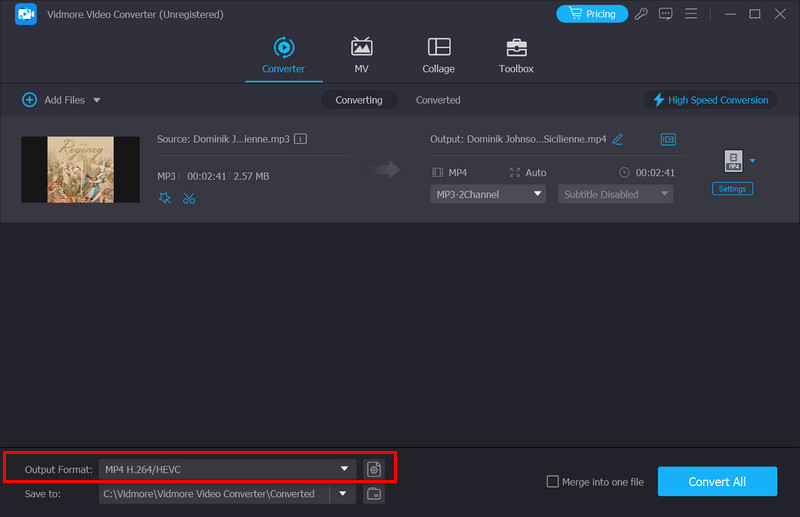
4 단계. 변환하기 전에 오디오를 트리밍하거나 향상시키려면 다음을 누르세요. 절단 또는 편집하다. 그런 다음 옆에 있는 목록을 드롭다운해야 합니다. 저장 변환된 파일을 저장할 폴더를 선택하세요.
5 단계. 마지막으로 모두 변환 변경된 파일을 가져오려면
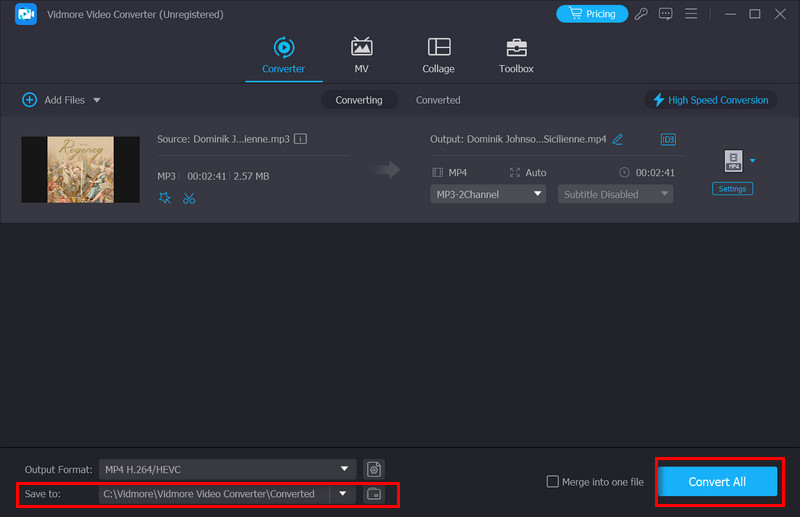
Vidmore 무료 오디오 변환기 온라인
모든 데스크톱 애플리케이션은 의심할 여지 없이 다운로드하고 설치하여 사용해야 합니다. 그리고 이러한 애플리케이션이 있으면 컴퓨터 메모리를 차지할 수 있습니다. 오디오 형식을 더 빨리 변환하고 추가 소프트웨어를 다운로드하고 싶지 않다면 온라인 변환 도구가 좋은 선택이 될 것입니다. Vidmore 무료 오디오 변환기 온라인 최고 중 하나입니다. 데스크톱 버전에 비해 더 빠르고 쉽게 실행됩니다. 웹 페이지에서 모든 작업을 수행할 수 있습니다. 그리고 지원하는 형식의 수가 상당히 유지됩니다. 선택할 수 있는 몇 가지 표준 편집 도구도 함께 제공됩니다.
이 온라인 도구를 사용하려면 아래 단계를 따르세요.
1 단계. 공식 Vidmore Free Audio Converter Online 웹사이트를 엽니다.
2 단계. 페이지에서 변환할 파일 추가를 누르세요. Vidmore 런처를 설치해야 할 수도 있습니다.
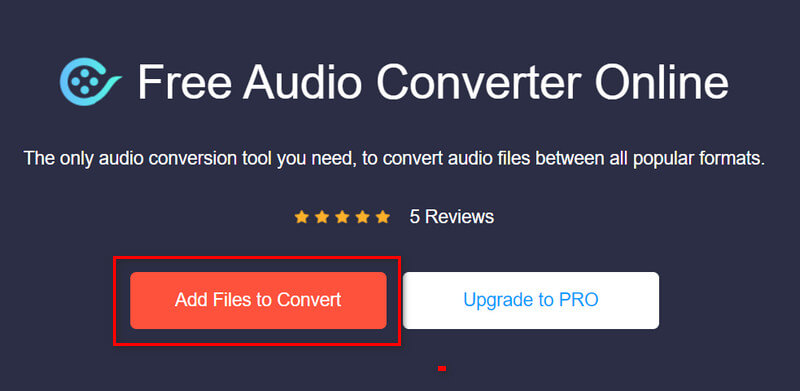
3 단계. 오디오를 찾아서 클릭하세요. 그러면 변환된 형식을 선택할 수 있습니다.

4 단계. 오디오를 편집해야 하는 경우 설정을 선택하여 새 창을 엽니다. 편집을 마치면 확인을 클릭합니다.

5 단계. 마지막으로 오디오의 저장 경로를 선택합니다. 변환을 클릭합니다.

9부. Freemake Audio Converter의 FAQ
Freemake Audio Converter는 합법적인가요?
Freemake Audio Converter는 합법적인 소프트웨어 도구입니다. 전 세계 사용자로부터 신뢰를 받았으며 신뢰할 수 있는 서비스를 제공한다는 평판을 얻었습니다. 사용할 때 불법성에 대해 걱정할 필요가 없다는 것을 확신할 수 있습니다.
Freemake Audio Converter는 안전한가요?
Freemake Audio Converter는 사용하기 매우 안전합니다. 사용하는 동안 유해한 프로그램에 노출되지 않습니다. 그러나 무료 버전을 사용하면 광고가 나올 수 있지만 안전합니다. 그러나 맬웨어나 유해한 코드를 받지 않으려면 공식 웹사이트에서 다운로드하여 설치하는 것이 필수적입니다.
Freemake의 무료 버전이 있나요?
네, Freemake의 무료 버전이 있습니다. Freemake Audio Converter는 다양한 포맷 간에 파일을 자유롭게 변환할 수 있습니다. 무료 버전을 구매하면 최대 파일 크기가 100MB이고 변환된 비디오에 워터마크가 표시되는 등 몇 가지 제한이 있습니다.
결론
이것은 포괄적이다 Freemake 오디오 컨버터 리뷰. 우리는 기능, 장단점, 일반적인 문제 및 이점을 포함하여 원하는 거의 모든 것을 다룹니다. 가장 좋은 대안 중 두 가지를 추천합니다. Vidmore Video Converter와 Vidmore Free Audio Converter Online입니다. 이들은 오디오나 음악 편집 Freemake에서. 이 자세한 가이드를 사용하면 실제로 매끄러운 형식 변환이 가능합니다.


